Office 2019/2021/2024 online aktivacija
Video upute možete pogledati klikom na ovu poveznicu
Prije instalacije verzije koju ste kupili, potrebno je deinstalirati sve prethodne verzije paketa Office. Ako ste kupili novo računalo s predinstaliranim Office 365, slijedite upute za deinstalaciju i u ovom slučaju.
Upute za deinstalaciju starih verzija paketa Office možete pronaći klikom ovdje
Zatim nastavite prema sljedećim koracima:
Preuzmite instalacijski datoteku s ove poveznice (slika 1).
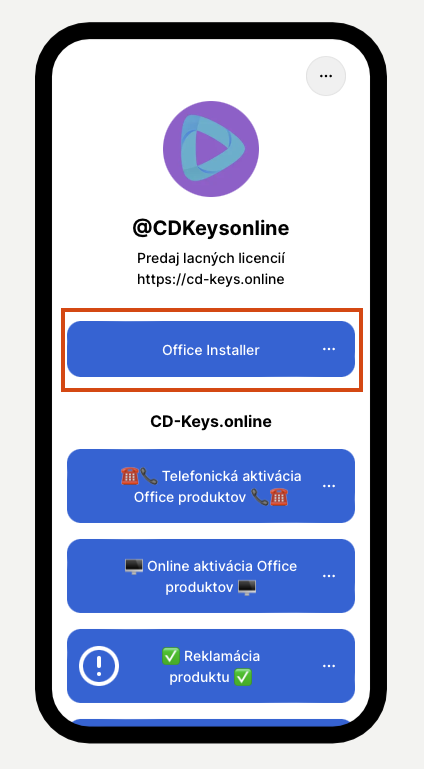
slika 1
Nakon preuzimanja instalacijske datoteke s gore navedene poveznice, otvorite je kao administrator.
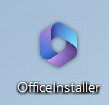
slika 2
Otvorite datoteku kao administrator (slika 3).
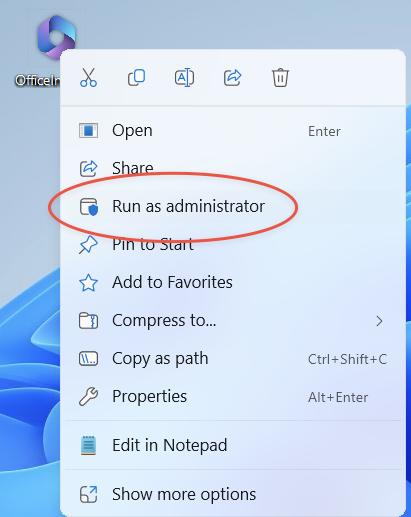
slika 3
Otvorit će se naredbeni redak gdje unesete e-mail i kupljeni licencni ključ, čime osiguravate da instalator neće biti zloupotrijebljen od strane trećih osoba (slika 4).

slika 4
Nakon unosa odgovarajućih podataka, započet će instalacija softvera (slika 5).
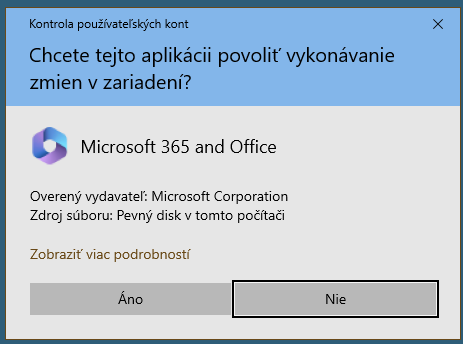
slika 5
Nakon instalacije, proizvod bi trebao biti aktiviran. Ako ipak nije aktiviran, slijedite sljedeće upute. Otvorite, na primjer, program Word.

slika 6
Program će vas pozvati na aktivaciju; ako se to ne dogodi, kliknite na "Račun" i zatim na "Aktiviraj proizvod" (slika 7). Aktivaciju ne odgađajte do posljednjeg trenutka. Proizvod aktivirajte odmah nakon instalacije (u slučaju da je ključ neispravan, možete koristiti Office u probnoj verziji dok ne reklamiramo proizvod).

slika 7
Budući da imate kupljen proizvod s online aktivacijom, iskoristite prvu opciju. Kliknite na "Želim aktivirati softver putem interneta (preporučuje se)" (slika 8). Program vas možda neće pozvati na aktivaciju i može se automatski aktivirati nakon unosa licencnog ključa.

slika 8
Nakon klika na gumb "Dalje", proizvod bi trebao biti aktiviran (slika 9, 10). U slučaju da vam se prikaže poruka o pogrešci, provjerite na računu imate li kupljen Office s telefonskom aktivacijom.

slika 9

slika 10
Ako imate bilo kakvih poteškoća tijekom ovog procesa, možete nas kontaktirati e-mailom na adresu: support@cd-keys.online.
